সাম্প্রতিক বছরগুলিতে টেক্সট মেসেজিং মানুষের মধ্যে যোগাযোগের অন্যতম জনপ্রিয় মাধ্যম হয়ে উঠেছে, তবে এর কিছু অসুবিধাও রয়েছে। এর মধ্যে একটি হল যে বার্তাটি নিজেই যে ডিভাইসে পাঠানো হয়েছে তার মধ্যে সীমাবদ্ধ। এটি ভাগ করাকে বরং অসুবিধাজনক করে তোলে, কারণ আপনাকে হয় এটি পৃথকভাবে লোকেদের কাছে দেখাতে হবে বা একাধিক লোকের কাছে বার্তাটি ফরোয়ার্ড করতে হবে।
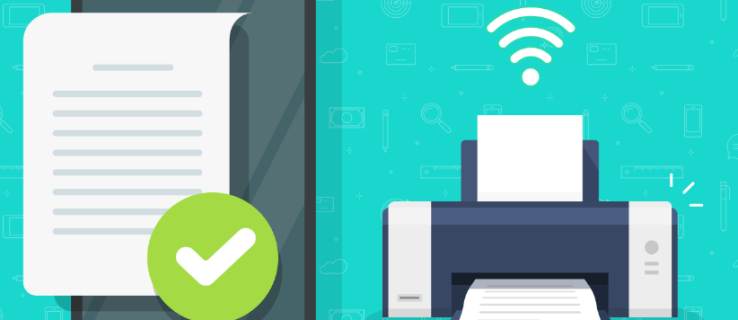
সৌভাগ্যবশত, প্রযুক্তি এটিকে সমাধান করার উপায় প্রদান করে, উদাহরণস্বরূপ এই বার্তাগুলি মুদ্রণ করা। এটি শুধুমাত্র আপনার সেলফোনের ইলেকট্রনিক তথ্যকে আরও স্পর্শকাতর করে তোলে না, এটি আপনাকে ভবিষ্যতে ব্যবহারের জন্য এই বার্তাগুলি রেকর্ড করার একটি উপায়ও দেয়৷
এই নিবন্ধে, আমরা আপনাকে সেই সময়গুলির জন্য পাঠ্য বার্তাগুলি কীভাবে প্রিন্ট করতে হয় তা দেখাব যা আপনাকে এটি করতে হতে পারে।
একটি অ্যান্ড্রয়েড থেকে একটি প্রিন্টারে সরাসরি পাঠ্য বার্তাগুলি কীভাবে প্রিন্ট করবেন
আপনি যদি সরাসরি আপনার মোবাইল ফোন থেকে একটি প্রিন্টারে একটি বার্তা প্রিন্ট করতে চান, তবে আপনাকে অবশ্যই পূরণ করতে হবে। এইগুলো:
- আপনার প্রিন্টার অবশ্যই Wi-Fi বা স্থানীয় নেটওয়ার্কের সাথে সংযোগ করতে সক্ষম হতে হবে৷ আপনার কাছে Wi-Fi প্রস্তুত প্রিন্টার না থাকলে সরাসরি মুদ্রণ সম্ভব হবে না। Wi-Fi সংযোগ পরীক্ষা করতে, আপনার প্রিন্টারের ম্যানুয়াল পড়ুন। বিকল্পভাবে, আপনি যদি আপনার প্রিন্টারে একটি Wi-Fi বোতাম দেখতে পান, তাহলে এটি একটি পরিষ্কার ইঙ্গিত যে এটি Wi-Fi প্রস্তুত।
- আপনার ফোন একটি প্রিন্টারের সাথে সংযোগ করতে সক্ষম হওয়া উচিত। যেহেতু অ্যান্ড্রয়েড ডিভাইসের বিভিন্ন নির্মাতা রয়েছে, তাই সমস্ত অ্যান্ড্রয়েড ফোন এবং ট্যাবলেট ব্যাট থেকে প্রিন্টারের সাথে সংযোগ করতে সক্ষম হওয়ার নিশ্চয়তা দেয় না। চেক করতে, নিম্নলিখিতগুলি করুন:
ক আপনার খুলুন সেটিংস তালিকা. এটি করার জন্য, নীচে সোয়াইপ করুন এবং তারপরে আপনার দ্রুত মেনুতে গিয়ার আইকনে আলতো চাপুন, বা অ্যাপ মেনুটি আনতে উপরে সোয়াইপ করুন এবং তারপরে সন্ধান করুন তারপরে আলতো চাপুন সেটিংস.

খ. সেটিংস মেনুতে অনুসন্ধান বারে, টাইপ করুন ছাপা, তারপর আলতো চাপুন অনুসন্ধান করুন.
গ. যদি ফলাফল যেমন মুদ্রণ পরিষেবা, প্রিন্ট কাজ বা মুদ্রণ দেখান, তাহলে আপনার ফোন সরাসরি মুদ্রণ করতে সক্ষম।

- আপনার অ্যান্ড্রয়েড ফোন এবং প্রিন্টার উভয়ই একই Wi-Fi নেটওয়ার্কে সংযুক্ত হওয়া উচিত। আপনার নির্দিষ্ট প্রিন্টার মডেলকে কীভাবে আপনার Wi-Fi এর সাথে সংযুক্ত করবেন তা পরীক্ষা করতে আপনার প্রিন্টারের ম্যানুয়ালটি পড়ুন।
একবার আপনার প্রিন্টার এবং অ্যান্ড্রয়েড ডিভাইস উভয়ই সংযুক্ত হয়ে গেলে, আপনি এই পদক্ষেপগুলি অনুসরণ করে আপনার পাঠ্য বার্তাগুলি মুদ্রণের সাথে এগিয়ে যেতে পারেন:
- আপনি যে বার্তাটি প্রিন্ট করতে চান তার একটি স্ক্রিনশট নিন। এটি প্রয়োজনীয় কারণ টেক্সটিং অ্যাপ থেকে সরাসরি বার্তা প্রিন্ট করার জন্য অ্যান্ড্রয়েডের কোনো বিল্ট-ইন পদ্ধতি নেই। একটি স্ক্রিনশট নিতে, একই সময়ে পাওয়ার এবং ভলিউম দুটি চেপে ধরে রাখুন।

- আপনার ডিভাইসের স্ক্রিনশট ফোল্ডার খুলুন। এটি দ্বারা করা যেতে পারে:
ক মেইন স্ক্রিনে থাকাকালীন উপরে সোয়াইপ করে অ্যাপস মেনু খুলুন।
খ. খোঁজা এবং ট্যাপ নথি পত্র আইকন এটি সাধারণত একটি ফোল্ডারের চিত্র দ্বারা প্রতিনিধিত্ব করা হয়।
গ. উপরের বাম দিকে তিনটি লাইন আইকনে ট্যাপ করে প্রধান মেনু খুলুন।
d ট্যাপ করা হচ্ছে ছবি.
e ট্যাপ করা হচ্ছে স্ক্রিনশট.
- আপনি মুদ্রণ করতে চান এমন বার্তা রয়েছে এমন চিত্রটি চয়ন করুন এবং তারপরে এটিতে আলতো চাপুন৷ যদি আপনাকে এটি খোলার জন্য একটি অ্যাপ বেছে নিতে বলা হয়, ডিফল্ট ফটো অ্যাপটি ঠিক থাকা উচিত।

- টোকা মারুন শেয়ার করুন. এটি তিনটি সংযুক্ত চেনাশোনা আইকন বা শেয়ার আইকন হওয়া উচিত৷

- প্রদর্শিত আইকনগুলির তালিকা থেকে, ট্যাপ করুন ছাপা.

- আপনাকে বিভিন্ন প্রিন্টিং অপশন দেওয়া হবে। তাদের ইচ্ছামতো সামঞ্জস্য করুন। একবার আপনি হয়ে গেলে, উপরের ডানদিকে কোণায় ড্রপডাউন তীরটিতে আলতো চাপুন, তারপর তালিকা থেকে আপনার প্রিন্টারের নাম নির্বাচন করুন।

- আপনাকে আবারও প্রিন্টার বিকল্পগুলি সম্পাদনা করার সুযোগ দেওয়া হবে, যেমন পৃষ্ঠা পরিসর এবং কপি সংখ্যা। একবার আপনি নিশ্চিত করেছেন যে বর্তমান মানগুলি সঠিক, এ আলতো চাপুন ছাপা বোতাম
- আপনার প্রিন্টার বর্তমানে সংযুক্ত এবং চালু থাকলে, এটি স্বয়ংক্রিয়ভাবে মুদ্রণ শুরু করা উচিত।
- প্রয়োজন অনুসারে সমস্ত স্ক্রিনশটের জন্য প্রক্রিয়াটি পুনরাবৃত্তি করুন।
কিভাবে সরাসরি একটি আইফোন থেকে একটি প্রিন্টার থেকে টেক্সট বার্তা প্রিন্ট করবেন
একটি আইফোন ব্যবহার করার সময় সরাসরি একটি প্রিন্টারে বার্তাগুলি মুদ্রণ করাও করা যেতে পারে। এটি করার জন্য, নিম্নলিখিত ধাপগুলি অনুসরণ করুন:
- একটি Wi-Fi সক্ষম প্রিন্টার প্রস্তুত রাখুন এবং আপনার iPhone যে নেটওয়ার্কটি ব্যবহার করছে সেই নেটওয়ার্কের সাথে সংযুক্ত করুন৷
- আপনি যে পাঠ্য বার্তাটি মুদ্রণ করতে চান তা খুলুন।

- একই সাথে পাওয়ার এবং হোম বোতাম উভয় টিপে বার্তাটির একটি স্ক্রিনশট নিন (অথবা, যদি আপনার হোম বোতাম না থাকে তবে পাওয়ার বোতাম এবং আপ-ভলিউম বোতাম টিপুন)। যেমন উল্লেখ করা হয়েছে, আপনাকে স্ক্রিনশট নিতে হবে কারণ iPhone টেক্সট মেসেজিং অ্যাপে কথোপকথন প্রিন্ট করার সরাসরি উপায় নেই।

- আপনার iPhone এ ফটো অ্যাপ ব্যবহার করে আপনার সংরক্ষিত কথোপকথনের ছবি খুলুন।

- নীচের মেনুতে স্ক্রোল করুন, তারপরে ট্যাপ করুন ছাপা.

- টোকা মারুন প্রিন্টার নির্বাচন করুন এবং বর্তমানে আপনার Wi-Fi নেটওয়ার্কের সাথে সংযুক্ত প্রিন্টারটি নির্বাচন করুন৷

- আপনার প্রিন্টার চালু থাকলে এবং বর্তমানে সংযুক্ত থাকলে, এটি স্বয়ংক্রিয়ভাবে মুদ্রণ শুরু করা উচিত।
কিভাবে iCloud থেকে টেক্সট মেসেজ প্রিন্ট করবেন
অ্যাপল আইক্লাউড ব্যবহারকারীদের পরবর্তীতে ব্যবহারের জন্য তাদের অ্যাপল ডিভাইস থেকে ক্লাউডে ডেটা ব্যাকআপ করার অনুমতি দেয়। এটি ডেটা সংরক্ষণাগার করার একটি দুর্দান্ত উপায় তবে এটি আইক্লাউড অ্যাপ্লিকেশন থেকে সরাসরি বার্তাগুলি প্রিন্ট করার উপায় সরবরাহ করে না। এটির কাছাকাছি যাওয়ার জন্য, আপনি তৃতীয় পক্ষের সফ্টওয়্যার ইনস্টল করতে পারেন যা আপনাকে পরিবর্তে বার্তাগুলি প্রিন্ট করতে দেয়৷
AnyTrans ব্যবহার করার জন্য একটি ভাল প্রোগ্রাম, কারণ এর ইন্টারফেসটি বরং স্বজ্ঞাত, এবং আপনি যদি অল্প সময়ের জন্য এটি ব্যবহার করতে চান তবে এটি একটি বিনামূল্যের ট্রায়ালের সাথে আসে। আপনার Mac বা PC তে AnyTrans ইনস্টল করুন, তারপরে নীচের নির্দেশাবলীর সাথে এগিয়ে যান।
টেক্সট বার্তা প্রিন্ট করতে iCloud ব্যবহার করার জন্য, আপনাকে প্রথমে এটি চালু করতে হবে। এটি করার জন্য, নিম্নলিখিত ধাপগুলি অনুসরণ করুন:
- আপনার আইফোনে, অ্যাপ মেনু খুলুন।

- স্ক্রোল করুন এবং ট্যাপ করুন সেটিংস.

- আপনার উপর আলতো চাপুন iCloud অ্যাকাউন্ট আপনার যদি একটি না থাকে তবে আপনাকে একটির জন্য সাইন আপ করতে হবে। অ্যাপল সমস্ত আইফোন ব্যবহারকারীদের জন্য বিনামূল্যে স্টোরেজ প্রদান করে।

- নীচের মেনুতে, ট্যাপ করুন iCloud.

- খোঁজো বার্তা আইকন, এবং নিশ্চিত করুন যে iCloud টগল চালু হয়।

এখন যেহেতু আপনার আইফোন আপনার বার্তাগুলি ব্যাক আপ করেছে, আপনি একটি কম্পিউটারের সাথে সংযুক্ত একটি প্রিন্টারের মাধ্যমে এই ফাইলগুলি মুদ্রণ করতে পারেন৷ আপনার এটির জন্য AnyTrans অ্যাপের প্রয়োজন হবে, তাই নিশ্চিত করুন যে আপনি এটি ইতিমধ্যেই ইনস্টল করেছেন। তারপর, নিম্নলিখিত করুন:
- খোলা যেকোনো ট্রান্স আপনার কম্পিউটারে.

- ক্লিক করুন আইক্লাউড ম্যানেজার ট্যাব।

- আপনার খুলুন iCloud অ্যাকাউন্ট

- উপরে শ্রেণী পৃষ্ঠা, খুঁজুন এবং ক্লিক করুন iCloud ব্যাকআপ.

- ডিভাইসের তালিকা থেকে, আপনি প্রিন্ট করতে চান এমন বার্তা রয়েছে এমন একটি বেছে নিন।

- বাম দিকের মেনুতে, ক্লিক করুন বার্তা.

- আপনি যে বার্তাটি মুদ্রণ করতে চান তা খুঁজুন, তারপর নিশ্চিত করুন যে এর চেক বক্সটি টগল করা হয়েছে।

- ক্লিক করুন কম্পিউটারের কাছে আইকনটি স্ক্রিনের উপরের ডানদিকে অবস্থিত।

- আপনার কম্পিউটারে, এক্সপোর্ট ফোল্ডার খুঁজুন। বার্তাগুলিকে html ফাইল হিসাবে সংরক্ষণ করা উচিত ছিল এবং ছবিগুলি img ফোল্ডারে অবস্থিত হবে৷ এখন আপনি ফাইল প্রিন্ট করতে আপনার কম্পিউটারের সাথে সংযুক্ত প্রিন্টার ব্যবহার করতে পারেন।

ফোন থেকে পিসিতে কপি করে টেক্সট মেসেজ কিভাবে প্রিন্ট করবেন
আপনার ফোন থেকে আপনার কম্পিউটারে পাঠ্য বার্তা স্থানান্তর করাও সেগুলিকে প্রিন্ট করার একটি সম্ভাব্য উপায়, যদিও এটির জন্য তৃতীয় পক্ষের সফ্টওয়্যার প্রয়োজন হবে৷ মোবাইল টেক্সট মেসেজ একটি ফাইল ফরম্যাটে আসে যা আপনার কম্পিউটার দ্বারা পড়া যায় না। আপনি যদি এই পাঠ্য বার্তাগুলি ব্যবহার করতে চান তবে আপনাকে প্রথমে সেগুলিকে আপনার পিসি দ্বারা পাঠযোগ্য করে তুলতে হবে।
এই পদ্ধতির সুবিধা হল বার্তাগুলি প্রিন্ট করার জন্য আপনার Wi-Fi সক্ষম প্রিন্টারের প্রয়োজন নেই। যতক্ষণ না আপনার কাছে একটি কম্পিউটারের সাথে একটি প্রিন্টার সংযুক্ত থাকে যেটিতে আপনি বার্তাগুলি পাঠাবেন, ততক্ষণ এটি যথেষ্ট হবে। আপনি যদি একটি আইফোন ব্যবহার করেন তবে উপরের iCloud স্থানান্তর পদ্ধতিটি দেখুন, কারণ এটি iOS এ এটি করার সবচেয়ে সহজ উপায় হবে। আপনি যদি একটি অ্যান্ড্রয়েড ফোন ব্যবহার করেন তবে নিম্নলিখিত অ্যাপগুলির মধ্যে একটি বেছে নিন:
অ্যান্ড্রয়েড ম্যানেজার
ম্যাক এবং উইন্ডোজ উভয়ের জন্যই উপলব্ধ, অ্যান্ড্রয়েড ম্যানেজার অ্যাপ ব্যবহারকারীদের যেকোনো অ্যান্ড্রয়েড ডিভাইস থেকে পিসিতে এসএমএস বার্তা সহ ডেটা ব্যাকআপ করতে দেয়। এটিতে ব্যবহারকারীদের স্থানান্তরিত পাঠ্য বার্তাগুলি দেখতে এবং মুদ্রণের বিকল্পও রয়েছে। ফোনটিকে কম্পিউটারের সাথে সংযুক্ত করার জন্য এটির একটি USB তারের প্রয়োজন, তবে বেশিরভাগ অ্যান্ড্রয়েড ডিভাইসে সাধারণত এটি অন্তর্ভুক্ত থাকে।
অ্যান্ড্রয়েড ম্যানেজার একটি প্রদত্ত সফ্টওয়্যার, তবে যারা এটি ব্যবহার করে দেখতে চান তাদের জন্য একটি বিনামূল্যের ট্রায়াল সময় রয়েছে৷
ফোনে ড
যারা ঘন ঘন এক ফোন থেকে অন্য ফোনে ডেটা স্থানান্তর করেন তাদের জন্য আরেকটি জনপ্রিয় অ্যাপ হল ডঃ ফোন। এই অ্যাপটি ডাউনলোড এবং ব্যবহার করার জন্য বিনামূল্যে, এবং এটি Android এবং Mac উভয়ের জন্যও উপলব্ধ৷ অ্যান্ড্রয়েড ম্যানেজারের মতোই, ফোন এবং কম্পিউটার সংযোগ করতে আপনার একটি USB তারের প্রয়োজন হবে৷
অ্যান্ড্রয়েড মোবাইল রিকভারি
আর একটি বিনামূল্যের অ্যাপ, অ্যান্ড্রয়েড মোবাইল রিকভারি, শুধুমাত্র আপনার ফোন থেকে একটি পিসিতে বিদ্যমান টেক্সট বার্তা স্থানান্তর করে না, এটি পূর্বে মুছে ফেলা বার্তাগুলিও পুনরুদ্ধার করতে পারে। আপনি যদি আপনার ফোন থেকে আপনার কম্পিউটারে বার্তা স্থানান্তর করতে চান তবে এটি একটি সহজ ব্যাকআপ ইউটিলিটি।
এই অ্যাপ এবং অন্যদের মধ্যে বড় পার্থক্য হল আপনার ডিভাইসটি ব্যবহার করতে চাইলে রুট করা প্রয়োজন। আপনার যদি ইতিমধ্যেই একটি রুটেড অ্যান্ড্রয়েডফোন থাকে তবে এটি কোনও বড় সমস্যা নয়। আপনি যদি এটি করতে না চান তবে পরিবর্তে অন্য অ্যাপগুলির মধ্যে একটি বেছে নিন।
একবার আপনি উপরের অ্যাপ্লিকেশনগুলির মধ্যে একটি ব্যবহার করে বার্তাগুলি স্থানান্তর করার পরে, এটি কেবল পিসিতে বার্তাগুলি খোলার বিষয়। একবার সেগুলি এই অ্যাপগুলির মধ্যে একটির মাধ্যমে খোলা হয়ে গেলে, আপনি সেগুলি প্রিন্ট করতে প্রদত্ত সরঞ্জামগুলি ব্যবহার করতে পারেন।
অতিরিক্ত FAQ
টেক্সট বার্তা প্রিন্ট করার সময় আলোচনা করা হয়, এটি সাধারণত সবচেয়ে সাধারণ প্রশ্ন জিজ্ঞাসা করা হয়:
যোগাযোগের প্রমাণ হিসাবে আমি কি আদালতের জন্য এই প্রিন্টআউটগুলি ব্যবহার করতে পারি?
আইনত, ইলেকট্রনিক ডেটা যেমন টেক্সট মেসেজগুলির অন্যান্য মুদ্রিত নথিগুলির মতো একই আইনি ওজন রয়েছে৷ এর মানে হল যে এগুলি যোগাযোগের প্রমাণ হিসাবে ব্যবহার করা যেতে পারে, তবে আপনাকে এখনও কয়েকটি প্রয়োজনীয়তা পূরণ করতে হবে। বিভিন্ন রাজ্যের বিভিন্ন প্রমাণী শর্ত রয়েছে, তবে সর্বাধিক সাধারণ হল সত্যতা, গ্রহণযোগ্যতা এবং প্রাসঙ্গিকতা।
মুদ্রিত পাঠ্য বার্তাগুলি আদালতে গ্রহণ করার জন্য এই সমস্ত প্রয়োজনীয়তা অবশ্যই পূরণ করতে হবে।
1. মুদ্রিত পাঠ্য বার্তাগুলিকে প্রামাণিক হিসাবে বিবেচনা করার জন্য, সেগুলিকে ডিজিটাল স্বাক্ষর হিসাবে পরিচিত ব্যবহার করে সনাক্তযোগ্য হতে হবে৷ মূলত, আপনি সম্ভাব্যভাবে প্রমাণ করতে সক্ষম হবেন যে আপনি বার্তাগুলি কে পাঠিয়েছেন তা আসলে সেগুলি পাঠিয়েছে৷
2. বার্তাগুলিকে গ্রহণযোগ্য হিসাবে বিবেচনা করার জন্য, সেগুলি অবশ্যই অবৈধ উপায়ে প্রাপ্ত করা উচিত নয়৷ কিছু রাজ্যে এমন আইন রয়েছে যেগুলি হ্যাকিং বা চুরির মাধ্যমে পুনরুদ্ধার করা হলে প্রমাণিত বার্তাগুলিকেও অগ্রহণযোগ্য করে তোলে।
3. একটি বার্তা প্রাসঙ্গিক হিসাবে বিবেচিত হওয়ার জন্য, সেগুলি অবশ্যই আইনি প্রশ্নের সাথে সম্পর্কিত হতে হবে যা আদালতে প্রমাণিত হতে হবে৷ যদি টেক্সট মেসেজটি আইনগত জিজ্ঞাসাবাদের অধীনে থাকা একটি সত্যকে প্রমাণ বা অস্বীকার করে না, তাহলে বিচারক এটিকে অপ্রাসঙ্গিক হিসাবে শাসন করতে পারেন এবং তাদের প্রমাণ হিসাবে গ্রহণ করতে অস্বীকার করতে পারেন।
যদিও শেষ পর্যন্ত, প্রমাণ হিসাবে পাঠ্য প্রিন্টআউটগুলি গ্রহণ করা বিচারকের উপর নির্ভর করে। যদিও এটি অবশ্যই তিনটি প্রয়োজনীয়তা পূরণ করবে, তবুও বিচারক যে সেগুলি গ্রহণ করবেন তার কোন নিশ্চয়তা নেই।
শারীরিক রেকর্ড প্রদান
পাঠ্য বার্তাগুলির প্রিন্টআউটগুলি অস্পষ্ট ডেটা হিসাবে বিবেচিত হতে পারে তার একটি শারীরিক রেকর্ড সরবরাহ করে। আইনগত কারণেই হোক বা রেকর্ড রাখার উদ্দেশ্যেই হোক, টেক্সট মেসেজ প্রিন্ট করা খুবই কার্যকর হতে পারে। আপনার যা দরকার তা হল জ্ঞান।
আপনি কি আপনার ফোন থেকে টেক্সট বার্তা প্রিন্ট করার অন্যান্য উপায় জানেন? নীচের মন্তব্য বিভাগে আপনার চিন্তা শেয়ার করুন.



































